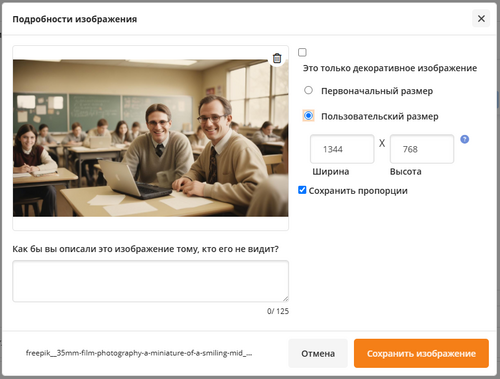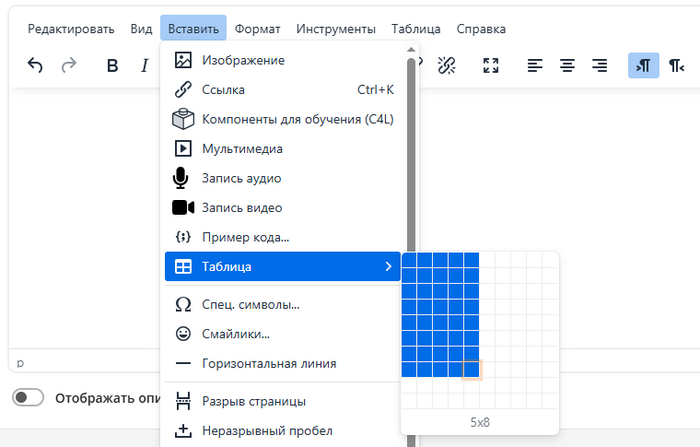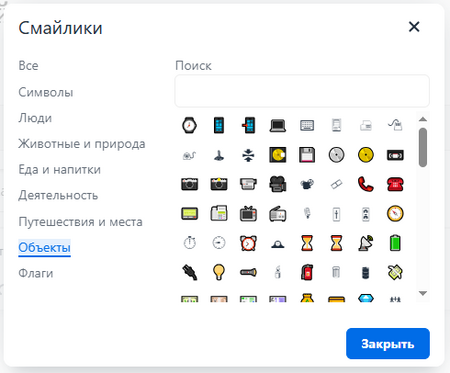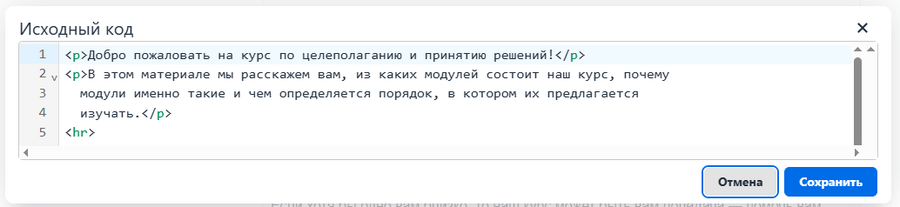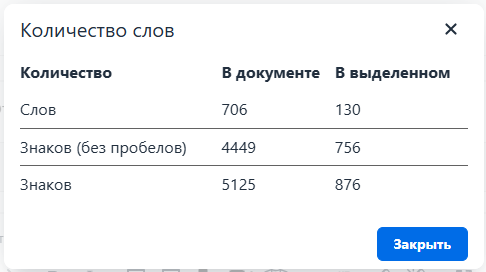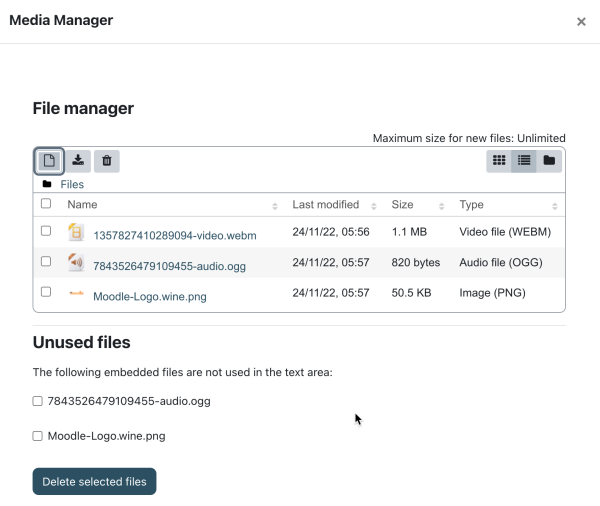Редактор TinyMCE: различия между версиями
переводы |
мНет описания правки |
||
| (не показано 6 промежуточных версий этого же участника) | |||
| Строка 104: | Строка 104: | ||
Как только ваше изображение будет добавлено, вы можете изменить его размер и добавить альтернативный текст. | Как только ваше изображение будет добавлено, вы можете изменить его размер и добавить альтернативный текст. | ||
Чтобы изменить свойства изображения после его добавления в текст, выберите изображение и нажмите кнопку | Чтобы изменить свойства изображения после его добавления в текст, выберите изображение и нажмите кнопку «Изображение» на появившейся мини-панели инструментов. | ||
=== | === Вставить/отредактировать ссылку === | ||
При вставке или редактировании ссылки на другую (внутреннюю или внешнюю) страницу вы можете указать следующие параметры: | |||
* '''URL''': | |||
* ''' | * '''URL''': адрес страницы, на которую нужно перейти. Если оставить это поле пустым, будут доступны опции <вверху> и <внизу> | ||
* ''' | * '''Отображаемый текст''': Текст, который отображается в тексте, представленном в виде ссылки | ||
* ''' | * '''Заголовок''' (может отсутствовать, как на скриншоте): Текст, отображаемый при наведении курсора мыши на ссылку | ||
* ''' | * '''Обзор репозиториев''': переход на страницу загрузки файлов по ссылке. | ||
[[ | * '''Открыть в новом окне''': страницу можно открыть как в текущем окне, так и в новом. | ||
=== | |||
[[Файл:Редактор Tiny раздел Вставить ссылку.png|центр|безрамки|450x450пкс]] | |||
=== Вставка/редактирование мультимедийных файлов === | |||
Для вставки существующих аудио- или видеоклипов редактор TinyMCE поддерживает стандарт Moodle [[Media embedding|Встраивание мультимедийных файлов]]. | |||
[[File:recordstartpausestop.png|thumb]] | [[File:recordstartpausestop.png|thumb]] | ||
''' | === Запись аудио, видео и экрана === | ||
TinyMCE позволяет пользователям записывать аудио- и видеоклипы, которые после записи будут прикреплены к тексту. | |||
'''Новое в версии 4.5''': с помощью значка камеры пользователь может записывать свой экран, если администратор включил эту настройку в меню Администрирование сайта > Плагины > Редактор TinyMCE > RecordRTC. Также доступна настройка приостановки записи. | |||
Каждая запись состоит из следующих шагов: | |||
# '''Начать запись''': когда все будет готово, нажмите кнопку Начать запись | |||
# '''Приостановить запись''': приостановить, а затем перезапустить при необходимости (если администратор включил эту настройку). | |||
# '''Остановить запись''': по завершении нажмите кнопку Остановить запись | |||
# '''Просмотрите запись''': вы можете прослушать или просмотреть запись с помощью предоставленных элементов управления. Либо прикрепите клип к своему тексту, либо запишите его еще раз. | |||
Максимальную длину и качество (битрейт) можно [[Редактор TinyMCE#Tiny Record RTC plugin for Moodle|настроить на уровне администратора]]. | |||
=== Вставить/отредактировать пример кода === | |||
Tiny редактор позволяет вставлять фрагменты кода, выделенные цветом синтаксиса, в редактируемую область. | |||
[[Файл:Редактор Tiny раздел Вставить пример кода.png|альт=Редактор Tiny раздел Вставить пример кода|безрамки|900x900пкс]] | |||
Хотя вы можете выбрать язык программирования в верхней строке перед вводом кода, это никак не повлияет на способ отображения кода. | |||
Tiny также поддерживает форматирование элементов кода (Format > Code), которое изменяет выделенный текст на внутренне определенный <code>code style</code>. | |||
=== Вставка таблицы === | |||
Tiny поставляется с широкими возможностями управления таблицами для работы с текстовыми структурами в виде сетки. В дополнение к пункту меню «Вставить таблицу», для редактирования таблиц есть отдельное меню. | |||
[[Файл:Редактор Tiny раздел Вставить таблицу.png|альт=Редактор Tiny раздел Вставить таблицу|безрамки|700x700пкс]] | |||
После добавления таблицы вы можете настраивать отдельные ячейки, строки, столбцы и свойства всей таблицы. Доступны следующие понятные пункты меню, поддерживающие стандартные параметры HTML-таблиц: | |||
{| class="wikitable" | |||
|+ | |||
|Ячейка | |||
|Строка | |||
|Столбец | |||
|- | |||
| | |||
* Свойства ячейки | |||
* Объединение ячеек | |||
* Разделение ячеек | |||
| | |||
* Вставить строку перед | |||
* Вставить строку после | |||
* Удалить строку | |||
* Свойства строки | |||
* Вырезать строку | |||
* Скопировать строку | |||
* Вставить строку перед | |||
* Вставить строку после | |||
| | |||
* Вставить столбец перед | |||
* Вставить столбец после | |||
* Удалить столбец | |||
* Вырезать столбец | |||
* Скопировать столбец | |||
* Вставить столбец перед | |||
* Вставить столбец после | |||
|} | |||
Также есть возможность установить свойства таблицы и удалить ее. | |||
Редактор таблиц также отображает контекстно-зависимые меню при редактировании различных элементов таблицы: | |||
[[Файл:Редактор Tiny раздел Вставить таблицу меню.png|альт=Редактор таблиц также отображает контекстно-зависимые меню при редактировании различных элементов таблицы.|безрамки|800x800пкс]] | |||
=== Вставить специальный символ === | |||
Средство выбора специальных символов позволяет вставлять буквы и символы (есть карта специальных символов Юникода), доступ к которым затруднен или невозможен с клавиатуры. Вы можете выполнять поиск по ключевым словам и / или просматривать категории. | |||
[[Файл:Редактор Tiny раздел Вставить спец символ.png|альт=Редактор Tiny раздел Вставить спец. символ|безрамки|450x450пкс]] | |||
=== Вставлять смайлики === | |||
Заставьте ваш контент вызывать улыбку: программа выбора эмодзи (смайликов) позволяет вставлять пиктограммы. Вы можете выполнять поиск по ключевым словам и/или просматривать категории. | |||
[[Файл:Редактор Tiny раздел Вставить смайлики.png|альт=Редактор Tiny раздел Вставить смайлики|безрамки|450x450пкс]] | |||
=== Вставка HTML-элементов === | |||
Следующие 4 HTML-элемента поддерживаются TinyMCE с помощью меню: | |||
* '''Вставить горизонтальную строку''': добавляет HTML-строку к вашему тексту. | |||
* '''Вставить разрыв страницы''': добавляет разрыв страницы (<code><nowiki><p></nowiki></code>) to your text. | |||
* '''Вставить неразрывный пробел''': добавьте неразрывный пробел (<code>&nbsp;</code>) at the current cursor location. | |||
* '''Вставить привязку''' (якорь, закладку): вставьте привязки (иногда называемые закладками) в свой текст. В диалоговом окне пользователям будет предложено ввести строку. Строка будет вставлена в HTML в качестве идентификатора привязки в месте расположения курсора. Например, пользователь помещает курсор в начало "Moodle", нажимает на кнопку привязки и вводит "start" в диалоговом окне. Результирующий HTML-код будет иметь вид <code><nowiki><p><a id="start"></a></nowiki>Moodle<nowiki></p></nowiki></code>. | |||
=== | === Вставить дату/время === | ||
Параметры вставки даты и времени позволяют легко вставить текущую дату и/или время в редактируемую область в точке установки курсора. | |||
[[ | Доступные параметры формата даты и времени зависят от выбранного языка. | ||
[[Файл:Редактор Tiny раздел Вставить формулу.png|альт=Редактор Tiny раздел Вставить формулу|мини|500x500пкс|Окно редактора формул Mathtype.]] | |||
=== Редактор формул === | |||
=== | Если включены фильтры [[MathJax filter|MathJax]] или [[TeX Filter|TeX]] (в разделе Администрирование сайта > Плагины > Фильтры > Управление фильтрами), то в редакторе TinyMCE предусмотрена опция Вставить уравнение для запуска редактора уравнений. | ||
[[ | |||
[[ | |||
В редакторе формул используется текстовая запись, которую можно ввести вручную и/или в интерактивном режиме. Интерактивные элементы сгруппированы в 4 категории (операторы, стрелки, греческие символы и дополнительно). Содержимое каждой вкладки можно настроить с помощью настроек редактора формул. | |||
В нижней части редактора отображается предварительный просмотр. | |||
=== Настройка содержимого H5P === | |||
=== | Вы можете внедрить содержимое [[H5P]] через меню Настройка содержимого H5P следующим образом: | ||
[[ | |||
# Просмотрите хранилище банка содержимого и выберите файл H5P. | |||
# Выберите либо создать копию файла, либо создать ярлык. | |||
# При необходимости, настройте параметры H5P (разрешить загрузку, встроить ссылку, копировать ссылку с авторским правом). | |||
# Нажмите кнопку «Выбрать этот файл». | |||
# Нажмите «Вставить H5P», после чего внутренний адрес будет автоматически введен в поле URL H5P. В качестве альтернативы вы можете ввести любой внутренний или внешний URL H5P вручную. | |||
'''Примечание''': если вы создадите ярлык для файла, вы сможете отредактировать его в банке содержимого, и все действия, содержащие ссылку на файл, будут обновлены. | |||
== Tiny инструменты == | |||
[[Файл:Редактор Tiny раздел Вставить инструменты.png|альт=Редактор Tiny раздел Вставить инструменты|мини|600x600пкс]] | |||
В меню Инструменты доступны следующие варианты: | |||
=== Исходный код === | |||
=== | Во всплывающем окне «Исходный код» отображается код страницы, обычно HTML или JS. Код может быть изменен в виде обычного текста; как только окно будет закрыто, любые изменения будут отражены в режиме WYSIWYG. | ||
[[Файл:Редактор Tiny раздел Инструменты код.png|альт=Редактор Tiny раздел Инструменты код|безрамки|900x900пкс]] | |||
=== Количество слов === | |||
[[ | Во всплывающих окнах отображается количество слов и символов (с пробелами и без них) во всем документе и выделенном тексте соответственно. | ||
== | |||
[[Файл:Редактор Tiny раздел Инструменты кол-во слов.png|альт=Редактор Tiny раздел Инструменты кол-во слов|безрамки|486x486пкс]] | |||
=== | |||
Количество слов также указано в нижнем колонтитуле редактора. | |||
=== Проверка общедоступности === | |||
Автоматическая проверка [[Accessibility|специальных возможностей]] проверяет наличие некоторых распространенных ошибок в тексте. Обычно это элементы структуры текста, которые могут помешать всем пользователям получить равный доступ к информации и функциональным возможностям. Список проблем, которые ищет программа проверки специальных возможностей, следующий: | |||
* Изображения с отсутствующим или пустым альтернативным текстом (если только они не используются для презентации). | |||
* Контраст цвета шрифта и фона соответствует [[wikipedia:Web_Content_Accessibility_Guidelines|рекомендациям WCAG AA]]. | |||
* Длинные блоки текста достаточно разбиты на заголовки. | |||
* Все таблицы должны быть подписаны. | |||
* Таблицы не должны содержать объединенных ячеек, так как в них трудно ориентироваться с помощью программы чтения с экрана. | |||
* Все таблицы должны содержать заголовки строк или столбцов. | |||
=== Медиа-менеджер === | |||
В медиаменеджере отображаются все медиафайлы, которые были вставлены в текст. | |||
В верхней части медиаменеджера отображается знакомый элемент управления файлами, с помощью которого вы можете добавлять, загружать и удалять прикрепленные файлы. | |||
Файлы, которые были прикреплены и снова удалены, отображаются в нижней части экрана. | |||
[[Файл:Tiny-Media manager.png|безрамки|600x600пкс]] | |||
== Сочетания клавиш == | |||
Следующие сочетания клавиш будут работать в текстовом редакторе Tiny в большинстве браузеров. Обратите внимание, что для работы многих из этих команд вам необходимо либо щелкнуть мышью в текстовом редакторе, либо выбрать содержимое в текстовом редакторе. | |||
=== Команды редактора === | |||
{| class="wikitable" | {| class="wikitable" | ||
!Windows | !Windows | ||
!Mac | !Mac | ||
! | !Функция | ||
|- | |- | ||
|Ctrl + Shift + f | |Ctrl + Shift + f | ||
|⌘ + Shift + f | |⌘ + Shift + f | ||
| | |Переключение на весь экран | ||
|- | |- | ||
|Ctrl + c | |Ctrl + c | ||
|⌘ + c | |⌘ + c | ||
| | |Копировать | ||
|- | |- | ||
|Ctrl + v | |Ctrl + v | ||
|⌘ + v | |⌘ + v | ||
| | |Вставить | ||
|- | |- | ||
|Ctrl + Shift + v | |Ctrl + Shift + v | ||
|⌘ + Shift + v | |⌘ + Shift + v | ||
| | |Вставить без форматирования (очень полезно) | ||
|- | |- | ||
|Ctrl + x | |Ctrl + x | ||
|⌘ + x | |⌘ + x | ||
| | |Вырезать | ||
|- | |- | ||
|Ctrl + z | |Ctrl + z | ||
|⌘ + z | |⌘ + z | ||
| | |Отменить | ||
|- | |- | ||
|Ctrl + y | |Ctrl + y | ||
|⌘ + y | |⌘ + y | ||
| | |Переделать | ||
|- | |- | ||
|Ctrl + a | |Ctrl + a | ||
|⌘ + a | |⌘ + a | ||
| | |Выбрать все | ||
|- | |- | ||
|Ctrl + f | |Ctrl + f | ||
|⌘ + f | |⌘ + f | ||
| | |Найти и заменить | ||
|- | |- | ||
|F3 | |F3 | ||
|<s>F3</s> | |<s>F3</s> | ||
| | |Найти следующее | ||
|- | |- | ||
|Shift + F3 | |Shift + F3 | ||
|<s>Shift + F3</s> | |<s>Shift + F3</s> | ||
| | |Найти предыдущее | ||
|- | |- | ||
|Ctrl + b | |Ctrl + b | ||
|⌘ + b | |⌘ + b | ||
| | |Жирный шрифт | ||
|- | |- | ||
|Ctrl + i | |Ctrl + i | ||
|⌘ + i | |⌘ + i | ||
| | |Курсив | ||
|- | |- | ||
|Ctrl + u | |Ctrl + u | ||
|⌘ + u | |⌘ + u | ||
| | |Нижнее подчеркивание | ||
|- | |- | ||
|Ctrl + k | |Ctrl + k | ||
|⌘ + k | |⌘ + k | ||
| | |Вставить/отредактировать ссылку | ||
|- | |- | ||
|Ctrl + Right arrow | |Ctrl + Right arrow | ||
|Option + Right arrow | |Option + Right arrow | ||
| | |Перейти к концу следующего слова | ||
|- | |- | ||
|Ctrl + Left arrow | |Ctrl + Left arrow | ||
|Option + Left arrow | |Option + Left arrow | ||
| | |Перейти к концу предыдущего слова | ||
|- | |- | ||
|Ctrl + Shift + Right arrow | |Ctrl + Shift + Right arrow | ||
|Shift + Option + Right arrow | |Shift + Option + Right arrow | ||
| | |Выбрать следующее слово или букву | ||
|- | |- | ||
|Ctrl + Shift + Left arrow | |Ctrl + Shift + Left arrow | ||
|Shift + Option + Left arrow | |Shift + Option + Left arrow | ||
| | |Выбрать предыдущее слово или букву | ||
|- | |- | ||
|Ctrl + Shift + Home | |Ctrl + Shift + Home | ||
|<s>⌘ + Shift + Home</s> | |<s>⌘ + Shift + Home</s> | ||
| | |Перейти от курсора к началу страницы | ||
|- | |- | ||
|Ctrl + Shift + End | |Ctrl + Shift + End | ||
|<s>⌘ + Shift + End</s> | |<s>⌘ + Shift + End</s> | ||
| | |Перейти от курсора к концу страницы | ||
|- | |- | ||
|Ctrl + Home | |Ctrl + Home | ||
|⌘ + Up arrow | |⌘ + Up arrow | ||
| | |Перейти к началу страницы | ||
|- | |- | ||
|Ctrl + End | |Ctrl + End | ||
|⌘ + Down arrow | |⌘ + Down arrow | ||
| | |Перейти к концу страницы | ||
|- | |- | ||
|Ctrl + Backspace | |Ctrl + Backspace | ||
|<s>⌘ + Backspace</s> | |<s>⌘ + Backspace</s> | ||
| | |Удалите слово или букву слева | ||
|- | |- | ||
|Ctrl + Delete | |Ctrl + Delete | ||
|<s>⌘ + Delete</s> | |<s>⌘ + Delete</s> | ||
| | |Удалите слово или букву справа | ||
|- | |- | ||
|Ctrl + P | |Ctrl + P | ||
|⌘ + P | |⌘ + P | ||
| | |Печать | ||
|- | |- | ||
|Alt+Shift+1 | |Alt+Shift+1 | ||
|Ctrl+Option+1 | |Ctrl+Option+1 | ||
| | |Заголовок 1 | ||
|- | |- | ||
|Alt+Shift+2 | |Alt+Shift+2 | ||
|Ctrl+Option+2 | |Ctrl+Option+2 | ||
| | |Заголовок 2 | ||
|- | |- | ||
|Alt+Shift+3 | |Alt+Shift+3 | ||
|Ctrl+Option+3 | |Ctrl+Option+3 | ||
| | |Заголовок 3 | ||
|- | |- | ||
|Alt+Shift+4 | |Alt+Shift+4 | ||
|Ctrl+Option+4 | |Ctrl+Option+4 | ||
| | |Заголовок 4 | ||
|- | |- | ||
|Alt+Shift+5 | |Alt+Shift+5 | ||
|Ctrl+Option+5 | |Ctrl+Option+5 | ||
| | |Заголовок 5 | ||
|- | |- | ||
|Alt+Shift+6 | |Alt+Shift+6 | ||
|Ctrl+Option+6 | |Ctrl+Option+6 | ||
| | |Заголовок 6 | ||
|- | |- | ||
|Alt+Shift+7 | |Alt+Shift+7 | ||
|Ctrl+Option+7 | |Ctrl+Option+7 | ||
| | |Параграф | ||
|- | |- | ||
|Alt+Shift+8 | |Alt+Shift+8 | ||
| Строка 373: | Строка 408: | ||
|Alt+Shift+9 | |Alt+Shift+9 | ||
|Ctrl+Option+9 | |Ctrl+Option+9 | ||
| | |Адрес | ||
|- | |- | ||
|Alt+0 | |Alt+0 | ||
|Option+0 | |Option+0 | ||
| | |Диалог справки (список ярлыков) | ||
|- | |- | ||
|Ctrl and + | |Ctrl and + | ||
|⌘ and + | |⌘ and + | ||
| | |Увеличение масштаба (не относится к редактору, но очень полезно) | ||
|- | |- | ||
|Ctrl and - | |Ctrl and - | ||
|⌘ and - | |⌘ and - | ||
| | |Уменьшение масштаба (не относится к редактору, но очень полезно) | ||
|- | |- | ||
|Ctrl and 0 | |Ctrl and 0 | ||
|⌘ and 0 | |⌘ and 0 | ||
| | |Сброс масштаба (не относится к редактору, но очень полезно) | ||
|- | |- | ||
|Double-click | |Double-click | ||
|Double-click | |Double-click | ||
| | |Выберите слово | ||
|- | |- | ||
|Triple-click | |Triple-click | ||
|Triple-click | |Triple-click | ||
| | |Выберите строку | ||
|} | |} | ||
=== Навигация с помощью клавиатуры === | |||
==== | Все разделы внешнего интерфейса редактора: строка меню, панель инструментов, боковая панель и нижний колонтитул доступны для навигации с помощью клавиатуры. | ||
==== Активация навигации с клавиатуры ==== | |||
Существует несколько способов активировать навигацию с клавиатуры: | |||
* Сфокусируйте панель меню: Alt + F9 (Windows) или ⌥F9 (Mac OS) | |||
* Сфокусируйте панель инструментов: Alt + F10 (Windows) или ⌥F10 (macOS) | |||
* Наведите курсор на нижний колонтитул: Alt + F11 (Windows) или ⌥F11 (macOS) | |||
Наведение курсора на строку меню или панель инструментов запустит навигацию по первому элементу в строке меню или панели инструментов, который будет выделен серым фоном. Наведение курсора на нижний колонтитул запустит навигацию с клавиатуры по первому элементу в контуре элемента, который будет выделен подчеркиванием. | |||
==== Перемещение между разделами пользовательского интерфейса ==== | |||
Когда активна навигация с клавиатуры, нажатие клавиши tab переместит фокус на следующий важный раздел пользовательского интерфейса, если это применимо. Этими разделами являются: | |||
* строка меню; | |||
* каждая группа панели; | |||
* боковая панель; | |||
* путь по элементам в нижнем колонтитуле; | |||
* кнопка переключения количества слов в нижнем колонтитуле; | |||
* брендированная ссылка в нижнем колонтитуле; | |||
* редактор изменения размер маркера в нижнем колонтитуле. | |||
Нажатие shift + tab приведет к перемещению в обратном направлении по тем же разделам, за исключением перехода от нижнего колонтитула к панели инструментов. При наведении фокуса на контур элемента, а затем нажатии shift + tab фокус переместится на первую группу панелей инструментов, а не на последнюю. | |||
==== Перемещение по разделам пользовательского интерфейса ==== | |||
Навигация с клавиатуры по разделам пользовательского интерфейса обычно осуществляется с помощью клавиш со стрелками влево и вправо. Это включает в себя: | |||
* перемещение между меню в строке меню; | |||
* перемещение между кнопками в группе инструментов; | |||
* перемещение между элементами в пути к элементу. | |||
Во всех этих разделах пользовательского интерфейса навигация с клавиатуры будет циклической в пределах раздела. Например, если сфокусироваться на последней кнопке в группе панелей инструментов, а затем нажать стрелку вправо, фокус переместится на первый элемент в той же группе панелей инструментов. | |||
==== Открытие, навигация и закрытие меню ==== | |||
При наведении курсора мыши на кнопку в строке меню или на панели инструментов с меню, нажатие клавиши пробел, ввод или стрелка вниз приведет к открытию меню. При открытии меню будет выбран первый элемент. Для перемещения по меню вверх или вниз нажмите клавишу со стрелкой вверх или вниз соответственно. То же самое относится и к подменю, которые также можно открывать и закрывать с помощью клавиш со стрелками влево и вправо. | |||
Чтобы закрыть любое активное меню, нажмите клавишу escape. При закрытии меню выбор будет восстановлен в прежнем виде. Это также работает для закрытия подменю. | |||
==== Контекстные панели инструментов и меню ==== | |||
Чтобы сфокусировать открытую контекстную панель инструментов, например контекстную панель инструментов таблицы, нажмите Ctrl + F9 (Windows) или ⌃F9 (Mac OS). | |||
Навигация по контекстной панели инструментов аналогична навигации по панели инструментов, а навигация по контекстному меню аналогична навигации по стандартному меню. | |||
==== Диалоговая навигация ==== | |||
В TinyMCE есть два типа пользовательских интерфейсов для диалога: диалоги с вкладками и диалоги без вкладок. | |||
Когда открывается диалоговое окно без вкладок, фокусируется первый интерактивный компонент в диалоге. Пользователи могут перемещаться между интерактивными компонентами, нажимая tab. Это включает в себя любые кнопки нижнего колонтитула. При нажатии кнопки tab на первом компоненте диалогового окна выполняется возврат к первому компоненту диалога. При нажатии shift + tab выполняется переход в обратном направлении. | |||
При открытии диалогового окна с вкладками фокусируется на первой кнопке в меню вкладок. Нажатие кнопки tab приведет к переходу к первому интерактивному компоненту на этой вкладке и переключению между компонентами вкладки, кнопками нижнего колонтитула, а затем обратно к кнопке tab. Чтобы переключиться на другую вкладку, сфокусируйте кнопку tab на текущей вкладке, затем с помощью клавиш со стрелками переключайтесь между кнопками tab. | |||
==== Ярлыки специальных возможностей ==== | |||
==== | Это список доступных сочетаний клавиш в пользовательском интерфейсе редактора. | ||
{| class="wikitable" | {| class="wikitable" | ||
!Windows | !Windows | ||
!Mac | !Mac | ||
! | !Функция | ||
|- | |- | ||
|Enter / Spacebar | |Enter / Spacebar | ||
|Enter / Spacebar | |Enter / Spacebar | ||
| | |Выполните команду | ||
|- | |- | ||
|Tab | |Tab | ||
|Tab | |Tab | ||
| | |Сосредоточьтесь на следующем элементе пользовательского интерфейса (например, строке меню, панели инструментов, группе панелей инструментов, элементе строки состояния) | ||
|- | |- | ||
|Shift+Tab | |Shift+Tab | ||
|Shift+Tab | |Shift+Tab | ||
| | |Сосредоточьтесь на предыдущем элементе пользовательского интерфейса (например, строке меню, панели инструментов, группе панелей инструментов, элементе строки состояния) | ||
|- | |- | ||
|Right Arrow / Down Arrow | |Right Arrow / Down Arrow | ||
|Right Arrow / Down Arrow | |Right Arrow / Down Arrow | ||
| | |Сфокусируйтесь на следующем элементе управления (например, на кнопке панели инструментов, меню или элементе меню) | ||
|- | |- | ||
|Left Arrow / Up Arrow | |Left Arrow / Up Arrow | ||
|Left Arrow / Up Arrow | |Left Arrow / Up Arrow | ||
| | |Сфокусируйтесь на предыдущем элементе управления (например, на кнопке панели инструментов, меню или элементе меню) | ||
|- | |- | ||
|Down Arrow / Spacebar | |Down Arrow / Spacebar | ||
|Down Arrow / Spacebar | |Down Arrow / Spacebar | ||
| | |Откройте меню или кнопку меню на панели инструментов | ||
|- | |- | ||
|Spacebar | |Spacebar | ||
|Spacebar | |Spacebar | ||
| | |Откройте кнопку групповой панели инструментов | ||
|- | |- | ||
|Down Arrow | |Down Arrow | ||
|Down Arrow | |Down Arrow | ||
| | |Откройте кнопку разделенной панели инструментов | ||
|- | |- | ||
|Shift+Enter | |Shift+Enter | ||
|Shift+Enter | |Shift+Enter | ||
| | |Откройте всплывающее меню с помощью кнопок разделенной панели инструментов | ||
|- | |- | ||
|Right Arrow | |Right Arrow | ||
|Right Arrow | |Right Arrow | ||
| | |Открыть подменю | ||
|- | |- | ||
|Left Arrow / Esc | |Left Arrow / Esc | ||
|Left Arrow / Esc | |Left Arrow / Esc | ||
| | |Закрыть подменю | ||
|- | |- | ||
|Esc | |Esc | ||
|Esc | |Esc | ||
| | |Закрыть диалог | ||
|- | |- | ||
|Esc | |Esc | ||
|Esc | |Esc | ||
| | |Закрыть меню | ||
|- | |- | ||
|Esc | |Esc | ||
|Esc | |Esc | ||
| | |Переместить фокус обратно в текст редактора | ||
|} | |} | ||
''' | '''Примечание''': браузеры и программы для чтения с экрана предоставляют дополнительные ярлыки в контексте редактора. | ||
== Настройки администрирования сайта == | |||
=== Общие настройки === | |||
В разделе Администрирование > Плагины > Текстовые редакторы > Редактор TinyMCE вы можете отключить и включить определенные настройки, например, Tiny HTML formatter, Tiny no-auto link и получить доступ к настройкам платного сервиса TinyMCE Premium. | |||
Вы также можете отключить фирменный логотип TinyMCE, который отображается в нижней части редактора. | |||
=== | === Настройки редактора формул === | ||
Редактор формул имеет 4 вкладки: Операторы, Стрелки, Греческие символы и Дополнительно. Команды, доступные на каждой вкладке, и их порядок можно настроить в разделе Администрирование > Плагины > Текстовые редакторы > Редактор TinyMCE > Настройки редактора формул. | |||
Для каждой группы отображается список команд в текстовом формате. | |||
=== Плагин Tiny Record RTC для Moodle === | |||
Tiny полностью поддерживает запись мультимедиа. Внутри системы используется RecordRTC ― библиотека JavaScript с открытым исходным кодом, использующая WebRTC для записи аудио и видео. Чтобы настроить ее параметры, перейдите в раздел Администрирование сайта > Плагины > Текстовые редакторы > Редактор TinyMCE > RecordRTC. | |||
Следующие параметры влияют на ресурсы сервера, как с точки зрения пропускной способности, так и с точки зрения использования диска: | |||
* | * '''Разрешенные типы''': вы можете указать, поддерживается ли запись аудио и видео, только аудио или только видео. Существуют две возможности для управления доступом к кнопкам TinyMCE: Capabilities/tiny/recordrtc:запись видео и Capabilities/tiny/recordrtc:запись аудио | ||
* | * '''Скорость передачи аудио и видео''': чем ниже скорость передачи, тем меньше размер файла, и наоборот. Скорость передачи данных по умолчанию для записанного аудио (128000) должна составлять около 15 КБАЙТ в минуту; скорость передачи данных по умолчанию для записанного видео (2500000) должна составлять около 20 МБ в минуту. | ||
* | * '''Ограничение по времени воспроизведения аудио и видео в секундах''': по умолчанию для аудио- и видеозаписи установлено ограничение по времени в 2 минуты. Опять же, чем больше максимальная продолжительность записи, тем больше размер получаемых файлов. | ||
Записи хранятся в подкаталогах $CFG->dataroot>/filedir. Убедитесь, что параметры post_max_size и upload_max_filesize настроены в соответствии с ожидаемыми максимальными размерами записей. | |||
=== Общие настройки Tiny === | |||
В нижнем колонтитуле редактора отображается небольшой значок "Power by Tiny", который содержит ссылку на веб-сайт редактора Tiny. Вы можете отобразить/скрыть этот значок, включив/отключив опцию фирменного стиля Tiny. | |||
== | == TinyMCE Premium == | ||
[ | Для TinyMCE Premium требуется платная подписка. Ваш API-ключ доступен на странице вашей учетной записи [https://www.tiny.cloud/ Tiny Cloud], если вы приобрели подписку или у вас доступна бесплатная пробная версия. | ||
Вы можете ввести ключ API и включить определенные плагины премиум-класса в разделе Администрирование сайта > Плагины > Текстовые редакторы > TinyMCE Premium. | |||
Плата за премиум-функции TinyMCE взимается «за запрос» (количество загрузок редактора). Вы можете воспользоваться возможностью «Доступ к премиум-функциям TinyMCE» (tiny/premium: доступ премиум-класса) (новой в Moodle 4.4), чтобы контролировать, какие пользователи могут использовать премиум-функции и в каком контексте. | |||
К функциям TinyMCE, которые могут быть доступны на вашем сайте Moodle при наличии премиум-подписки, относятся: | |||
* Расширенные таблицы. | |||
* Расширенная типографика. | |||
* Изменение регистра. | |||
* Контрольный список. | |||
* Улучшенное редактирование изображений. | |||
* Экспорт. | |||
* Сноски. | |||
* Форматировщик. | |||
* Средство проверки ссылок. | |||
* Вставка в страницу. | |||
* Перманентное перо. | |||
* PowerPaste. | |||
* Программа проверки орфографии Pro. | |||
* Автозамена орфографии. | |||
* Содержание. | |||
[ | Вы можете узнать больше об этих функциях на [https://www.tiny.cloud/tinymce/features/#productivity веб-сайте TinyMCE]. Пожалуйста, обратите внимание, что не все плагины, перечисленные на веб-сайте TinyMCE, в настоящее время доступны пользователям Moodle. | ||
Текущая версия от 12:51, 4 апреля 2025
Что представляет собой редактор TinyMCE?
TinyMCE это мощный форматированный текстовый редактор, который позволяет пользователям создавать форматированный контент с удобным интерфейсом.
Популярный редактор является редактором по умолчанию для всех Moodle. В разделе Администрирование > Администрирование сайта > Плагины > Текстовые редакторы > Управление редакторами можно включать и отключать текстовые редакторы, упорядочивать их по приоритету, а также настраивать редактор по умолчанию. Если включено несколько текстовых редакторов, пользователи могут выбрать предпочитаемый редактор на странице настроек: Меню пользователя > Настройки > Настройки редактора.
Проверка орфографии
Хотя в TinyMCE Premium доступна программа проверки орфографии (см. ниже), вы можете использовать свой браузер для проверки орфографии в стандартном редакторе TinyMCE. В зависимости от вашего браузера вы можете, например, ввести текст, щелкнуть правой кнопкой мыши и выбрать «Проверка орфографии». Неправильное или потенциально неправильное написание будет подчеркнуто красным.
Tiny панель инструментов
На панели инструментов доступны следующие кнопки (не все кнопки могут отображаться в конкретных случаях)

Доступны следующие кнопки:
| № | Кнопка | № | Кнопка | № | Кнопка |
|---|---|---|---|---|---|
| 1 | Undo | 9 | Вставить H5P или изменить настройки H5P | 18 | Маркированный список |
| 2 | Redo | 10 | Выровнять по левому краю | 19 | Нумерованный список |
| 3 | Bold | 11 | Выровнять по центру | 20 | Редактор уравнений |
| 4 | Italics | 12 | Выровнять по правому краю | 21 | Переключить на вторую строку (если есть) |
| 5 | Вставить изображение или изменить настройки изображения | 13 | Распределить по строке | ||
| 6 | Вставить видео или изменить настройки видео | 14 | Направление слева направо | ||
| 6 | Запись звука | 15 | Направление справа налево | ||
| 7 | Запись видео | 16 | Уменьшить отступ | ||
| 8 | Присоединить гиперссылку | 17 | Увеличить отступ |
У некоторых кнопок есть предварительные условия для отображения, например, кнопка редактора формул будет отображаться только в том случае, если включены фильтры MathJax или TeX (в разделе Администрирование сайта > Плагины > Фильтры > Управление фильтрами), в то время как опция H5P будет отображаться только в том случае, если включена функция tiny/h5p:addembed.
Некоторые функции также будут отображаться на «быстрой панели инструментов» при выделении текста в редакторе (например, некоторые параметры форматирования), однако быстрая панель инструментов будет отображаться только в том случае, если размер редактора превышает 5 строк текста. В небольших редакторах он автоматически скрывается, так как меньший объем может вызвать проблемы с корректным отображением параметров.
Tiny features
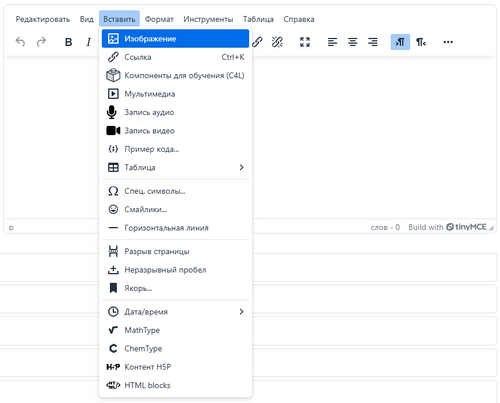
В меню Вставка доступны функции, показанные на скриншоте справа:
Вставка / редактирование изображения
Самый простой способ вставить изображение ― перетащить его. В качестве альтернативы вы можете использовать инструмент «Вставить изображение», который дает вам больше возможностей для управления некоторыми свойствами изображения:
Вы можете вставить URL-адрес изображения или просмотреть репозитории, чтобы найти или загрузить изображение.
Как только ваше изображение будет добавлено, вы можете изменить его размер и добавить альтернативный текст.
Чтобы изменить свойства изображения после его добавления в текст, выберите изображение и нажмите кнопку «Изображение» на появившейся мини-панели инструментов.
Вставить/отредактировать ссылку
При вставке или редактировании ссылки на другую (внутреннюю или внешнюю) страницу вы можете указать следующие параметры:
- URL: адрес страницы, на которую нужно перейти. Если оставить это поле пустым, будут доступны опции <вверху> и <внизу>
- Отображаемый текст: Текст, который отображается в тексте, представленном в виде ссылки
- Заголовок (может отсутствовать, как на скриншоте): Текст, отображаемый при наведении курсора мыши на ссылку
- Обзор репозиториев: переход на страницу загрузки файлов по ссылке.
- Открыть в новом окне: страницу можно открыть как в текущем окне, так и в новом.
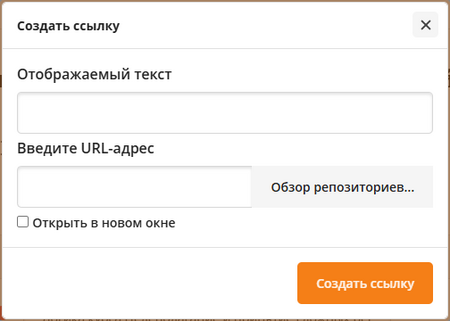
Вставка/редактирование мультимедийных файлов
Для вставки существующих аудио- или видеоклипов редактор TinyMCE поддерживает стандарт Moodle Встраивание мультимедийных файлов.
Запись аудио, видео и экрана
TinyMCE позволяет пользователям записывать аудио- и видеоклипы, которые после записи будут прикреплены к тексту.
Новое в версии 4.5: с помощью значка камеры пользователь может записывать свой экран, если администратор включил эту настройку в меню Администрирование сайта > Плагины > Редактор TinyMCE > RecordRTC. Также доступна настройка приостановки записи.
Каждая запись состоит из следующих шагов:
- Начать запись: когда все будет готово, нажмите кнопку Начать запись
- Приостановить запись: приостановить, а затем перезапустить при необходимости (если администратор включил эту настройку).
- Остановить запись: по завершении нажмите кнопку Остановить запись
- Просмотрите запись: вы можете прослушать или просмотреть запись с помощью предоставленных элементов управления. Либо прикрепите клип к своему тексту, либо запишите его еще раз.
Максимальную длину и качество (битрейт) можно настроить на уровне администратора.
Вставить/отредактировать пример кода
Tiny редактор позволяет вставлять фрагменты кода, выделенные цветом синтаксиса, в редактируемую область.
Хотя вы можете выбрать язык программирования в верхней строке перед вводом кода, это никак не повлияет на способ отображения кода.
Tiny также поддерживает форматирование элементов кода (Format > Code), которое изменяет выделенный текст на внутренне определенный code style.
Вставка таблицы
Tiny поставляется с широкими возможностями управления таблицами для работы с текстовыми структурами в виде сетки. В дополнение к пункту меню «Вставить таблицу», для редактирования таблиц есть отдельное меню.
После добавления таблицы вы можете настраивать отдельные ячейки, строки, столбцы и свойства всей таблицы. Доступны следующие понятные пункты меню, поддерживающие стандартные параметры HTML-таблиц:
| Ячейка | Строка | Столбец |
|
|
|
Также есть возможность установить свойства таблицы и удалить ее.
Редактор таблиц также отображает контекстно-зависимые меню при редактировании различных элементов таблицы:

Вставить специальный символ
Средство выбора специальных символов позволяет вставлять буквы и символы (есть карта специальных символов Юникода), доступ к которым затруднен или невозможен с клавиатуры. Вы можете выполнять поиск по ключевым словам и / или просматривать категории.
Вставлять смайлики
Заставьте ваш контент вызывать улыбку: программа выбора эмодзи (смайликов) позволяет вставлять пиктограммы. Вы можете выполнять поиск по ключевым словам и/или просматривать категории.
Вставка HTML-элементов
Следующие 4 HTML-элемента поддерживаются TinyMCE с помощью меню:
- Вставить горизонтальную строку: добавляет HTML-строку к вашему тексту.
- Вставить разрыв страницы: добавляет разрыв страницы (
<p>) to your text.
- Вставить неразрывный пробел: добавьте неразрывный пробел (
) at the current cursor location.
- Вставить привязку (якорь, закладку): вставьте привязки (иногда называемые закладками) в свой текст. В диалоговом окне пользователям будет предложено ввести строку. Строка будет вставлена в HTML в качестве идентификатора привязки в месте расположения курсора. Например, пользователь помещает курсор в начало "Moodle", нажимает на кнопку привязки и вводит "start" в диалоговом окне. Результирующий HTML-код будет иметь вид
<p><a id="start"></a>Moodle</p>.
Вставить дату/время
Параметры вставки даты и времени позволяют легко вставить текущую дату и/или время в редактируемую область в точке установки курсора. Доступные параметры формата даты и времени зависят от выбранного языка.
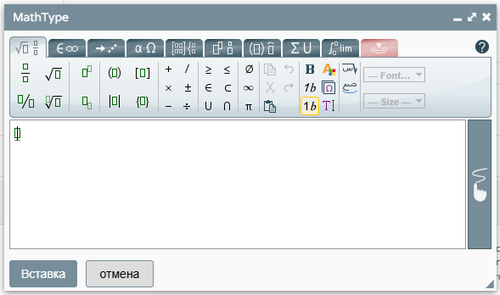
Редактор формул
Если включены фильтры MathJax или TeX (в разделе Администрирование сайта > Плагины > Фильтры > Управление фильтрами), то в редакторе TinyMCE предусмотрена опция Вставить уравнение для запуска редактора уравнений.
В редакторе формул используется текстовая запись, которую можно ввести вручную и/или в интерактивном режиме. Интерактивные элементы сгруппированы в 4 категории (операторы, стрелки, греческие символы и дополнительно). Содержимое каждой вкладки можно настроить с помощью настроек редактора формул.
В нижней части редактора отображается предварительный просмотр.
Настройка содержимого H5P
Вы можете внедрить содержимое H5P через меню Настройка содержимого H5P следующим образом:
- Просмотрите хранилище банка содержимого и выберите файл H5P.
- Выберите либо создать копию файла, либо создать ярлык.
- При необходимости, настройте параметры H5P (разрешить загрузку, встроить ссылку, копировать ссылку с авторским правом).
- Нажмите кнопку «Выбрать этот файл».
- Нажмите «Вставить H5P», после чего внутренний адрес будет автоматически введен в поле URL H5P. В качестве альтернативы вы можете ввести любой внутренний или внешний URL H5P вручную.
Примечание: если вы создадите ярлык для файла, вы сможете отредактировать его в банке содержимого, и все действия, содержащие ссылку на файл, будут обновлены.
Tiny инструменты

В меню Инструменты доступны следующие варианты:
Исходный код
Во всплывающем окне «Исходный код» отображается код страницы, обычно HTML или JS. Код может быть изменен в виде обычного текста; как только окно будет закрыто, любые изменения будут отражены в режиме WYSIWYG.
Количество слов
Во всплывающих окнах отображается количество слов и символов (с пробелами и без них) во всем документе и выделенном тексте соответственно.
Количество слов также указано в нижнем колонтитуле редактора.
Проверка общедоступности
Автоматическая проверка специальных возможностей проверяет наличие некоторых распространенных ошибок в тексте. Обычно это элементы структуры текста, которые могут помешать всем пользователям получить равный доступ к информации и функциональным возможностям. Список проблем, которые ищет программа проверки специальных возможностей, следующий:
- Изображения с отсутствующим или пустым альтернативным текстом (если только они не используются для презентации).
- Контраст цвета шрифта и фона соответствует рекомендациям WCAG AA.
- Длинные блоки текста достаточно разбиты на заголовки.
- Все таблицы должны быть подписаны.
- Таблицы не должны содержать объединенных ячеек, так как в них трудно ориентироваться с помощью программы чтения с экрана.
- Все таблицы должны содержать заголовки строк или столбцов.
Медиа-менеджер
В медиаменеджере отображаются все медиафайлы, которые были вставлены в текст.
В верхней части медиаменеджера отображается знакомый элемент управления файлами, с помощью которого вы можете добавлять, загружать и удалять прикрепленные файлы.
Файлы, которые были прикреплены и снова удалены, отображаются в нижней части экрана.
Сочетания клавиш
Следующие сочетания клавиш будут работать в текстовом редакторе Tiny в большинстве браузеров. Обратите внимание, что для работы многих из этих команд вам необходимо либо щелкнуть мышью в текстовом редакторе, либо выбрать содержимое в текстовом редакторе.
Команды редактора
| Windows | Mac | Функция |
|---|---|---|
| Ctrl + Shift + f | ⌘ + Shift + f | Переключение на весь экран |
| Ctrl + c | ⌘ + c | Копировать |
| Ctrl + v | ⌘ + v | Вставить |
| Ctrl + Shift + v | ⌘ + Shift + v | Вставить без форматирования (очень полезно) |
| Ctrl + x | ⌘ + x | Вырезать |
| Ctrl + z | ⌘ + z | Отменить |
| Ctrl + y | ⌘ + y | Переделать |
| Ctrl + a | ⌘ + a | Выбрать все |
| Ctrl + f | ⌘ + f | Найти и заменить |
| F3 | Найти следующее | |
| Shift + F3 | Найти предыдущее | |
| Ctrl + b | ⌘ + b | Жирный шрифт |
| Ctrl + i | ⌘ + i | Курсив |
| Ctrl + u | ⌘ + u | Нижнее подчеркивание |
| Ctrl + k | ⌘ + k | Вставить/отредактировать ссылку |
| Ctrl + Right arrow | Option + Right arrow | Перейти к концу следующего слова |
| Ctrl + Left arrow | Option + Left arrow | Перейти к концу предыдущего слова |
| Ctrl + Shift + Right arrow | Shift + Option + Right arrow | Выбрать следующее слово или букву |
| Ctrl + Shift + Left arrow | Shift + Option + Left arrow | Выбрать предыдущее слово или букву |
| Ctrl + Shift + Home | Перейти от курсора к началу страницы | |
| Ctrl + Shift + End | Перейти от курсора к концу страницы | |
| Ctrl + Home | ⌘ + Up arrow | Перейти к началу страницы |
| Ctrl + End | ⌘ + Down arrow | Перейти к концу страницы |
| Ctrl + Backspace | Удалите слово или букву слева | |
| Ctrl + Delete | Удалите слово или букву справа | |
| Ctrl + P | ⌘ + P | Печать |
| Alt+Shift+1 | Ctrl+Option+1 | Заголовок 1 |
| Alt+Shift+2 | Ctrl+Option+2 | Заголовок 2 |
| Alt+Shift+3 | Ctrl+Option+3 | Заголовок 3 |
| Alt+Shift+4 | Ctrl+Option+4 | Заголовок 4 |
| Alt+Shift+5 | Ctrl+Option+5 | Заголовок 5 |
| Alt+Shift+6 | Ctrl+Option+6 | Заголовок 6 |
| Alt+Shift+7 | Ctrl+Option+7 | Параграф |
| Alt+Shift+8 | Ctrl+Option+8 | Div |
| Alt+Shift+9 | Ctrl+Option+9 | Адрес |
| Alt+0 | Option+0 | Диалог справки (список ярлыков) |
| Ctrl and + | ⌘ and + | Увеличение масштаба (не относится к редактору, но очень полезно) |
| Ctrl and - | ⌘ and - | Уменьшение масштаба (не относится к редактору, но очень полезно) |
| Ctrl and 0 | ⌘ and 0 | Сброс масштаба (не относится к редактору, но очень полезно) |
| Double-click | Double-click | Выберите слово |
| Triple-click | Triple-click | Выберите строку |
Навигация с помощью клавиатуры
Все разделы внешнего интерфейса редактора: строка меню, панель инструментов, боковая панель и нижний колонтитул доступны для навигации с помощью клавиатуры.
Активация навигации с клавиатуры
Существует несколько способов активировать навигацию с клавиатуры:
- Сфокусируйте панель меню: Alt + F9 (Windows) или ⌥F9 (Mac OS)
- Сфокусируйте панель инструментов: Alt + F10 (Windows) или ⌥F10 (macOS)
- Наведите курсор на нижний колонтитул: Alt + F11 (Windows) или ⌥F11 (macOS)
Наведение курсора на строку меню или панель инструментов запустит навигацию по первому элементу в строке меню или панели инструментов, который будет выделен серым фоном. Наведение курсора на нижний колонтитул запустит навигацию с клавиатуры по первому элементу в контуре элемента, который будет выделен подчеркиванием.
Перемещение между разделами пользовательского интерфейса
Когда активна навигация с клавиатуры, нажатие клавиши tab переместит фокус на следующий важный раздел пользовательского интерфейса, если это применимо. Этими разделами являются:
- строка меню;
- каждая группа панели;
- боковая панель;
- путь по элементам в нижнем колонтитуле;
- кнопка переключения количества слов в нижнем колонтитуле;
- брендированная ссылка в нижнем колонтитуле;
- редактор изменения размер маркера в нижнем колонтитуле.
Нажатие shift + tab приведет к перемещению в обратном направлении по тем же разделам, за исключением перехода от нижнего колонтитула к панели инструментов. При наведении фокуса на контур элемента, а затем нажатии shift + tab фокус переместится на первую группу панелей инструментов, а не на последнюю.
Перемещение по разделам пользовательского интерфейса
Навигация с клавиатуры по разделам пользовательского интерфейса обычно осуществляется с помощью клавиш со стрелками влево и вправо. Это включает в себя:
- перемещение между меню в строке меню;
- перемещение между кнопками в группе инструментов;
- перемещение между элементами в пути к элементу.
Во всех этих разделах пользовательского интерфейса навигация с клавиатуры будет циклической в пределах раздела. Например, если сфокусироваться на последней кнопке в группе панелей инструментов, а затем нажать стрелку вправо, фокус переместится на первый элемент в той же группе панелей инструментов.
Открытие, навигация и закрытие меню
При наведении курсора мыши на кнопку в строке меню или на панели инструментов с меню, нажатие клавиши пробел, ввод или стрелка вниз приведет к открытию меню. При открытии меню будет выбран первый элемент. Для перемещения по меню вверх или вниз нажмите клавишу со стрелкой вверх или вниз соответственно. То же самое относится и к подменю, которые также можно открывать и закрывать с помощью клавиш со стрелками влево и вправо.
Чтобы закрыть любое активное меню, нажмите клавишу escape. При закрытии меню выбор будет восстановлен в прежнем виде. Это также работает для закрытия подменю.
Контекстные панели инструментов и меню
Чтобы сфокусировать открытую контекстную панель инструментов, например контекстную панель инструментов таблицы, нажмите Ctrl + F9 (Windows) или ⌃F9 (Mac OS).
Навигация по контекстной панели инструментов аналогична навигации по панели инструментов, а навигация по контекстному меню аналогична навигации по стандартному меню.
Диалоговая навигация
В TinyMCE есть два типа пользовательских интерфейсов для диалога: диалоги с вкладками и диалоги без вкладок.
Когда открывается диалоговое окно без вкладок, фокусируется первый интерактивный компонент в диалоге. Пользователи могут перемещаться между интерактивными компонентами, нажимая tab. Это включает в себя любые кнопки нижнего колонтитула. При нажатии кнопки tab на первом компоненте диалогового окна выполняется возврат к первому компоненту диалога. При нажатии shift + tab выполняется переход в обратном направлении.
При открытии диалогового окна с вкладками фокусируется на первой кнопке в меню вкладок. Нажатие кнопки tab приведет к переходу к первому интерактивному компоненту на этой вкладке и переключению между компонентами вкладки, кнопками нижнего колонтитула, а затем обратно к кнопке tab. Чтобы переключиться на другую вкладку, сфокусируйте кнопку tab на текущей вкладке, затем с помощью клавиш со стрелками переключайтесь между кнопками tab.
Ярлыки специальных возможностей
Это список доступных сочетаний клавиш в пользовательском интерфейсе редактора.
| Windows | Mac | Функция |
|---|---|---|
| Enter / Spacebar | Enter / Spacebar | Выполните команду |
| Tab | Tab | Сосредоточьтесь на следующем элементе пользовательского интерфейса (например, строке меню, панели инструментов, группе панелей инструментов, элементе строки состояния) |
| Shift+Tab | Shift+Tab | Сосредоточьтесь на предыдущем элементе пользовательского интерфейса (например, строке меню, панели инструментов, группе панелей инструментов, элементе строки состояния) |
| Right Arrow / Down Arrow | Right Arrow / Down Arrow | Сфокусируйтесь на следующем элементе управления (например, на кнопке панели инструментов, меню или элементе меню) |
| Left Arrow / Up Arrow | Left Arrow / Up Arrow | Сфокусируйтесь на предыдущем элементе управления (например, на кнопке панели инструментов, меню или элементе меню) |
| Down Arrow / Spacebar | Down Arrow / Spacebar | Откройте меню или кнопку меню на панели инструментов |
| Spacebar | Spacebar | Откройте кнопку групповой панели инструментов |
| Down Arrow | Down Arrow | Откройте кнопку разделенной панели инструментов |
| Shift+Enter | Shift+Enter | Откройте всплывающее меню с помощью кнопок разделенной панели инструментов |
| Right Arrow | Right Arrow | Открыть подменю |
| Left Arrow / Esc | Left Arrow / Esc | Закрыть подменю |
| Esc | Esc | Закрыть диалог |
| Esc | Esc | Закрыть меню |
| Esc | Esc | Переместить фокус обратно в текст редактора |
Примечание: браузеры и программы для чтения с экрана предоставляют дополнительные ярлыки в контексте редактора.
Настройки администрирования сайта
Общие настройки
В разделе Администрирование > Плагины > Текстовые редакторы > Редактор TinyMCE вы можете отключить и включить определенные настройки, например, Tiny HTML formatter, Tiny no-auto link и получить доступ к настройкам платного сервиса TinyMCE Premium.
Вы также можете отключить фирменный логотип TinyMCE, который отображается в нижней части редактора.
Настройки редактора формул
Редактор формул имеет 4 вкладки: Операторы, Стрелки, Греческие символы и Дополнительно. Команды, доступные на каждой вкладке, и их порядок можно настроить в разделе Администрирование > Плагины > Текстовые редакторы > Редактор TinyMCE > Настройки редактора формул.
Для каждой группы отображается список команд в текстовом формате.
Плагин Tiny Record RTC для Moodle
Tiny полностью поддерживает запись мультимедиа. Внутри системы используется RecordRTC ― библиотека JavaScript с открытым исходным кодом, использующая WebRTC для записи аудио и видео. Чтобы настроить ее параметры, перейдите в раздел Администрирование сайта > Плагины > Текстовые редакторы > Редактор TinyMCE > RecordRTC.
Следующие параметры влияют на ресурсы сервера, как с точки зрения пропускной способности, так и с точки зрения использования диска:
- Разрешенные типы: вы можете указать, поддерживается ли запись аудио и видео, только аудио или только видео. Существуют две возможности для управления доступом к кнопкам TinyMCE: Capabilities/tiny/recordrtc:запись видео и Capabilities/tiny/recordrtc:запись аудио
- Скорость передачи аудио и видео: чем ниже скорость передачи, тем меньше размер файла, и наоборот. Скорость передачи данных по умолчанию для записанного аудио (128000) должна составлять около 15 КБАЙТ в минуту; скорость передачи данных по умолчанию для записанного видео (2500000) должна составлять около 20 МБ в минуту.
- Ограничение по времени воспроизведения аудио и видео в секундах: по умолчанию для аудио- и видеозаписи установлено ограничение по времени в 2 минуты. Опять же, чем больше максимальная продолжительность записи, тем больше размер получаемых файлов.
Записи хранятся в подкаталогах $CFG->dataroot>/filedir. Убедитесь, что параметры post_max_size и upload_max_filesize настроены в соответствии с ожидаемыми максимальными размерами записей.
Общие настройки Tiny
В нижнем колонтитуле редактора отображается небольшой значок "Power by Tiny", который содержит ссылку на веб-сайт редактора Tiny. Вы можете отобразить/скрыть этот значок, включив/отключив опцию фирменного стиля Tiny.
TinyMCE Premium
Для TinyMCE Premium требуется платная подписка. Ваш API-ключ доступен на странице вашей учетной записи Tiny Cloud, если вы приобрели подписку или у вас доступна бесплатная пробная версия.
Вы можете ввести ключ API и включить определенные плагины премиум-класса в разделе Администрирование сайта > Плагины > Текстовые редакторы > TinyMCE Premium.
Плата за премиум-функции TinyMCE взимается «за запрос» (количество загрузок редактора). Вы можете воспользоваться возможностью «Доступ к премиум-функциям TinyMCE» (tiny/premium: доступ премиум-класса) (новой в Moodle 4.4), чтобы контролировать, какие пользователи могут использовать премиум-функции и в каком контексте.
К функциям TinyMCE, которые могут быть доступны на вашем сайте Moodle при наличии премиум-подписки, относятся:
- Расширенные таблицы.
- Расширенная типографика.
- Изменение регистра.
- Контрольный список.
- Улучшенное редактирование изображений.
- Экспорт.
- Сноски.
- Форматировщик.
- Средство проверки ссылок.
- Вставка в страницу.
- Перманентное перо.
- PowerPaste.
- Программа проверки орфографии Pro.
- Автозамена орфографии.
- Содержание.
Вы можете узнать больше об этих функциях на веб-сайте TinyMCE. Пожалуйста, обратите внимание, что не все плагины, перечисленные на веб-сайте TinyMCE, в настоящее время доступны пользователям Moodle.